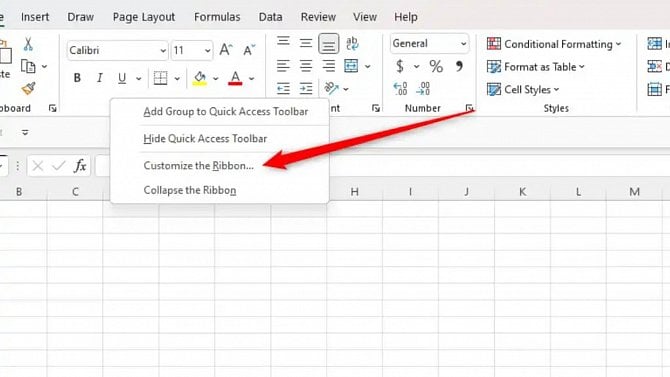Pravdou ovšem je, že ve výchozím nastavení tuto záložku v aplikacích Microsoft Office neuvidíte. Pokud byste chtěli mít tuto záložku zobrazenu, ale nejste si jisti, jak na to, nezoufejte. V tomto článku vám totiž přinášíme podrobný návod, jak na to.
Proč vůbec chtít záložku Vývojář (Developer) přidávat?
Záložka Vývojář (Developer) uživatelům zajišťuje rychlý přístup k mnoha pokročilým funkcím, které jsou v aplikacích Office kromě základních a obvykle velmi dobře známých funkcí k dispozici. Jedná se o takové funkce, jako je například podpora jazyka Visual Basic, dále příkazy jazyka XML, makra, funkce ochrany dokumentů, ovládací prvky doplňků a další.
Konkrétní dostupnost jednotlivých funkcí logicky závisí na tom, jakou aplikaci Office používáte. Například příkazy XML mají určitě smysl v programu MS Excel a své využití mohou najít i v aplikaci MS Word. Na druhou stranu třeba v takovém programu MS PowerPoint není v podstatě žádný důvod, proč by zde taková funkce měla být. Kancelářský balík MS Office samozřejmě obsahuje celou řadu dalších různých aplikací, nicméně v tomto článku se zaměříme pouze na ty funkce, které najdete na záložce Vývojář (Developer) v programech MS Word, MS Excel a MS PowerPoint.

Jednotlivé funkce jsou v aplikacích Office seskupeny do jednotlivých sekcí. Každá aplikace Office obsahuje pouze některé konkrétní sekce a v této sekci pak mohou být k dispozici pouze některé nástroje. Jinými slovy počet sekcí a v nich obsažených funkcí může být v každé aplikaci Office jiný. Úplný přehled funkcí v jednotlivých sekcích si můžete prohlédnout v následující tabulce.
|
Sekce |
Word |
PowerPoint |
Excel |
|
Kód (VBA, makra) (Code (VBA, Macros)) |
ano |
ano |
ano |
|
Doplňky (Add-ins) |
ano |
ano |
ano |
|
Ovládací prvky (Controls) |
ano |
ano |
ano |
|
XML a Mapování XML (XML (& XML Mapping)) |
ano |
ne |
ano |
|
Zámek (Protect) |
ano |
ne |
ne |
|
Šablony (Templates) |
ano |
ne |
ne |
Přidání záložky Vývojář (Developer) do aplikací MS Office v prostředí operačního systému Windows
Čas potřebný pro realizaci: 5 minut
1. Záložku Vývojář (Developer) je nutno pro každou aplikaci Office povolit ručně, nicméně ale postup je ve všech aplikacích MS Office totožný. Nejprve spusťte tu aplikaci MS Office, do které chcete záložku Vývojář (Developer) přidat. Poté kdekoliv na pásu karet klepněte pravým tlačítkem myši. Za okamžik se zobrazí místní nabídka, v níž vyberte položku Přizpůsobit pás karet (Customize the Ribbon).
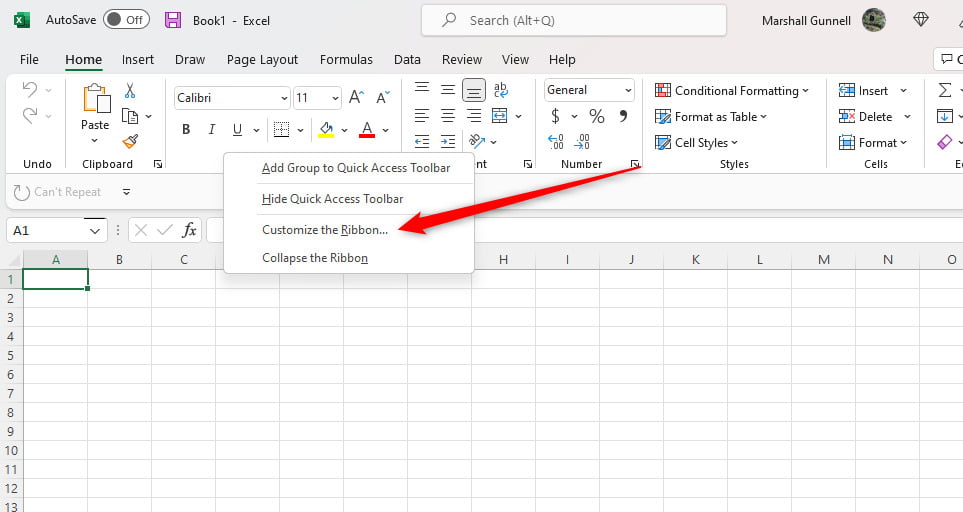
2. Za okamžik se zobrazí se okno Možnosti aplikace, kde se automaticky ocitnete na záložce Přizpůsobit pás karet (Customize Ribbon). V ní povolte možnost Vývojář (Developer) a nastavení potvrďte stiskem tlačítka OK.

Nyní nově na pásu karet uvidíte záložku Vývojář (Developer). Výše uvedené kroky pak opakujte pro každou aplikaci Office, do které chcete záložku Vývojář (Developer) přidat.
Přidání záložky Vývojář (Developer) do aplikací MS Office na počítačích Mac
Podobně jako u operačního systému Windows je i na počítačích Mac třeba povolit zobrazení záložky Vývojář (Developer) pro každou aplikaci Office zvlášť. I v tomto případě je postup pro každou aplikaci stejný. Nejprve spusťte tu aplikaci Office, do které chcete záložku Vývojář (Developer) přidat. Poté otevřete například nabídku Word a poté vyberte možnost Předvolby(Preferences).

Zobrazí se okno Předvolby Word (Word Preferences), v němž vyberte položku Pás karet a panel nástrojů (Ribbon & Toolbar).

Za okamžik se zobrazí okno Pás karet a panel nástrojů (Ribbon & Toolbar), v němž v sekci Přizpůsobení pásu karet (Customize the Ribbon) povolte možnost Vývojář (Developer) a nastavení potvrďte stiskem tlačítka Uložit (Save).
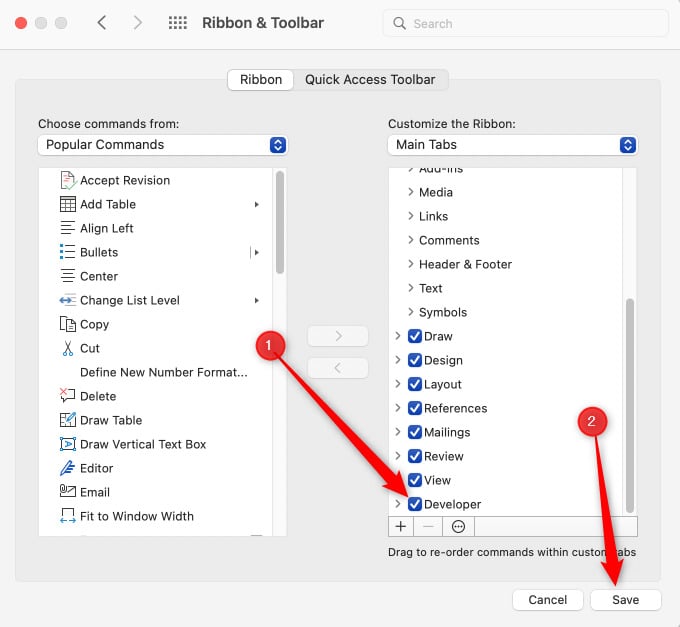
Nyní nově uvidíte v nabídce aplikace novou záložku s názvem Vývojář (Developer). Nakonec tento postup zopakujte pro všechny aplikace MS Office, v nichž chcete tuto záložku Vývojář (Developer) mít.

Získejte pro svůj produkt či službu ocenění IT produkt roku! Soutěž „IT produkt roku“ vyhlašuje redakce Computerworldu s cílem vyzdvihnout výrobky disponující vlastnostmi, které je významně odlišují od konkurenčních produktů stejné kategorie. Může přitom jít jak o celkově inovativní pojetí produktu, tak o jednotlivé funkční zdokonalení, výrazně zjednodušené ovládání nebo třeba o výjimečně příznivou cenu.
Soutěž probíhá ve třech samostatných kolech v kalendářním roce a každý postupující produkt či služba do jednoho ze tří finálových kol získává právo na titul IT produkt roku.
Máte-li zájem účastnit se soutěže IT produkt roku, neváhejte. Kontaktujte nás prosím na itprodukt@iinfo.cz.
O přihlášku a více informací si můžete napsat nebo zavolat na telefonech 776 204 420 nebo 604 266 707 či 725 326 893, případně na také na adrese itprodukt@iinfo.cz.